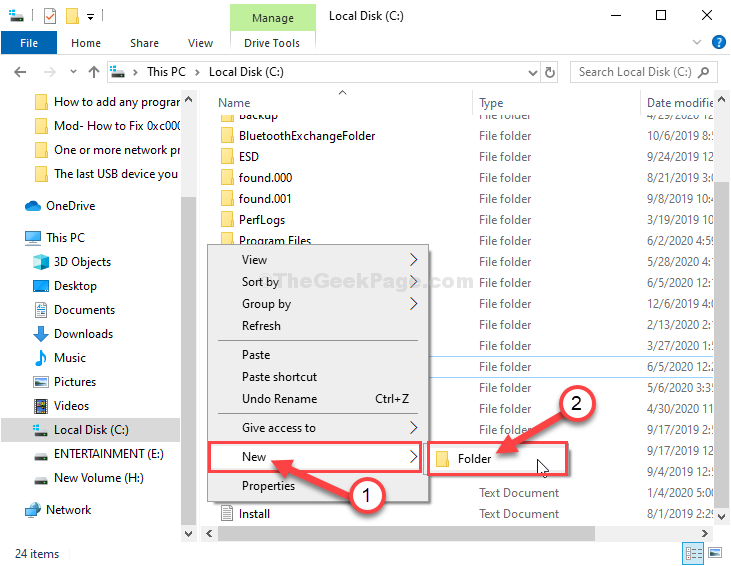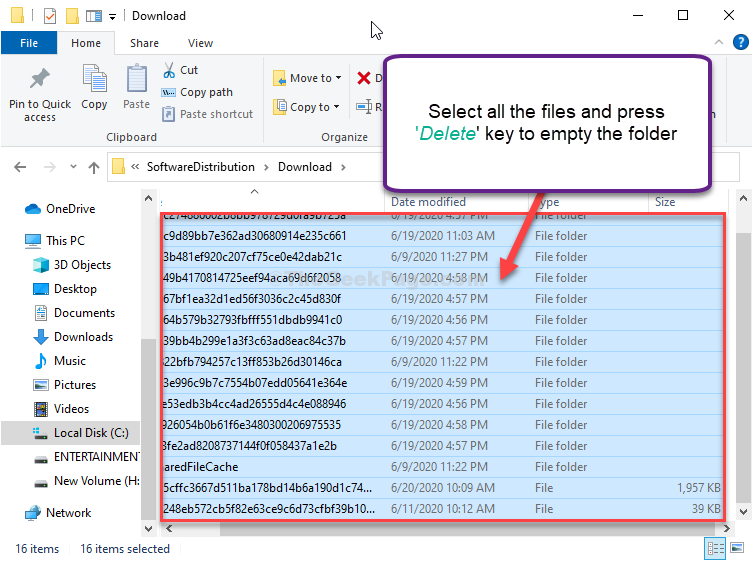За Супрія Прабху
Оновлення Windows — це функція, яка завантажує останні оновлення Windows та встановлює їх у вашій системі і підтримує вашу систему в актуальному стані, якщо ви вручну не налаштували її на паузу на певну кількість тижнів. Для продуктивності системи завжди краще періодично оновлювати вікна, що це робиться автоматично, і після встановлення систему потрібно перезапустити. Якщо він буде перезапущений в робочий час, то ваша робота неодмінно буде порушена. Таким чином, у вікнах є опція, яка називається активними годинами, яка дозволить уникнути перезавантаження системи протягом зазначених годин. Ви можете вручну змінити активні години відповідно до ваших потреб. Давайте розглянемо в цій статті, як змінити активні години, щоб зупинити перезапуск системи після встановлення оновлення Windows.
Як змінити робочі години, щоб зупинити перезавантаження системи після встановлення Windows Update
Крок 1: Відкрийте програму Налаштування
Натисніть Виграти клавішу на клавіатурі та введіть налаштування.
Вдарити Введіть ключ.
АБО
Просто натисніть Win + I клавіші разом на клавіатурі.

Крок 2: на сторінці налаштувань
Йти до Windows Update > Додаткові параметри.
На сторінці Додаткові параметри знайдіть Активнийгодин варіант.
Натисніть на Активні години як показано нижче.

Крок 3: у спадному меню
Натисніть Автоматично в Налаштуйте активні години варіант.

Крок 4: Виберіть Вручну зі спадного списку параметра Налаштувати активні години.
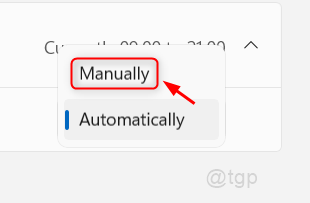
Крок 5: У розділі нижче налаштуйте активні години
Натисніть на Почнітьчас і Виберіть відповідні години роботи, коли автоматичний перезапуск системи заборонений.
Зробіть те ж саме для Час закінчення також.
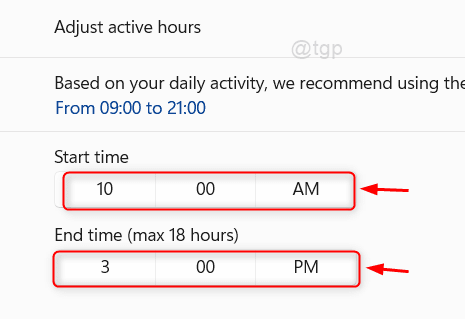
Це встановить активні години, і система не буде перезапущена протягом тих годин, які ви вказали у параметрі налаштування активних годин.
Сподіваюся, ця стаття була інформативною та корисною.
Будь ласка, залиште нам коментарі нижче для будь-яких запитів.
Дякую!